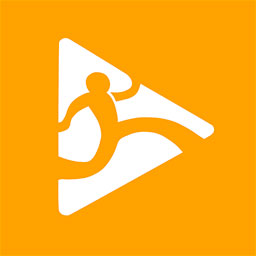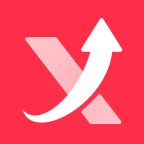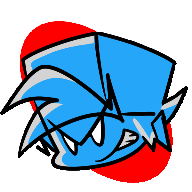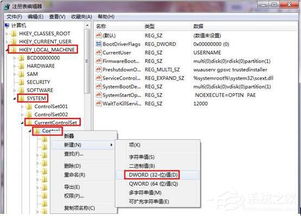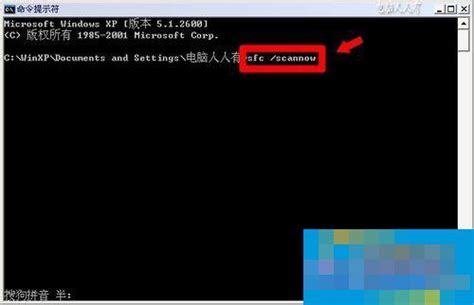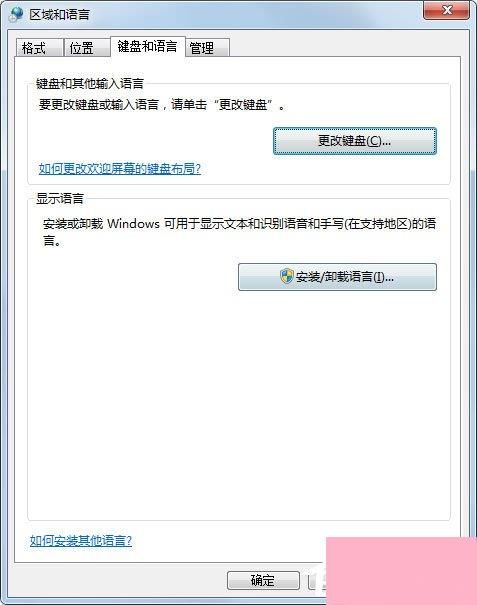Win7内部错误2203的解决方案
在Windows 7操作系统中,内部错误2203是一个较为常见的错误提示,通常表现为“另一个程序已锁定文件的一部分”。这种错误可能会在安装、卸载或更新软件时突然出现,阻止用户完成相应的操作,从而影响工作效率和用户体验。为了帮助大家更好地理解和解决这一问题,本文将详细介绍如何解决Windows 7内部错误2203。
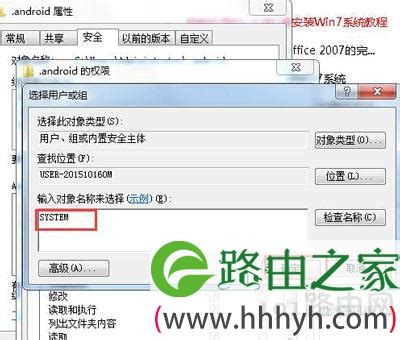
一、了解错误原因
首先,了解错误的原因是解决问题的第一步。内部错误2203可能由多种原因引起,包括但不限于:

1. 文件权限问题:当用户没有足够的权限来访问、修改或创建文件时,就会出现内部错误2203。这是最常见的原因之一。

2. 系统设置错误:系统设置不当或配置错误也可能导致内部错误2203。

3. 磁盘空间不足:磁盘空间不足会限制文件的读写操作,进而可能触发内部错误2203。

4. 软件冲突:某些软件可能会与系统或其他软件发生冲突,导致文件被锁定,从而引发内部错误2203。
二、常见解决方案
针对不同的错误原因,我们可以采取不同的解决方案。以下是一些常见的解决方法:
1. 更改文件权限
由于文件权限问题是最常见的原因之一,因此更改文件权限是解决内部错误2203的首选方法。具体操作步骤如下:
找到受影响的文件或文件夹:首先,需要确定哪个文件或文件夹导致了内部错误2203。这通常可以在错误消息中找到线索。
右键点击文件或文件夹:在文件或文件夹上右键点击,选择“属性”。
修改权限:在“属性”窗口中,切换到“安全”选项卡,然后点击“编辑”按钮。在“编辑”窗口中,选择当前用户账户,并勾选“允许”列下的“完全控制”权限。确认更改后,点击“应用”和“确定”。
重启计算机:修改权限后,建议重启计算机以使更改生效。
2. 使用管理员权限运行程序
如果更改文件权限后问题仍然存在,可以尝试以管理员权限运行导致错误的程序。具体操作步骤如下:
找到程序的可执行文件:找到导致错误的程序的可执行文件(通常是.exe文件)。
右键点击可执行文件:在可执行文件上右键点击,选择“以管理员身份运行”。
输入密码(如果需要):如果系统提示输入密码,请输入管理员账户的密码。
运行程序:以管理员权限运行程序后,尝试执行之前失败的操作。
3. 清理磁盘空间
磁盘空间不足也可能导致内部错误2203。因此,清理磁盘空间是解决问题的另一个有效方法。具体操作步骤如下:
打开磁盘清理工具:在“计算机”窗口中,右键点击要清理的磁盘(如C盘),选择“属性”,然后在“常规”选项卡中点击“磁盘清理”按钮。
选择要删除的文件:在磁盘清理窗口中,选择要删除的文件类型(如临时文件、系统文件等)。
确认删除:确认要删除的文件后,点击“确定”按钮开始清理磁盘空间。
4. 退出可能影响的软件
某些软件(如杀毒软件、系统优化软件等)可能会干扰文件的读写操作,导致内部错误2203。因此,在尝试解决错误之前,建议先退出这些可能影响的软件。具体操作步骤如下:
打开任务管理器:按Ctrl+Shift+Esc键或右键点击任务栏选择“任务管理器”来打开任务管理器。
找到并结束相关进程:在任务管理器中,找到与可能影响的软件相关的进程(如杀毒软件、系统优化软件等),右键点击并选择“结束进程”。
重启计算机:结束相关进程后,建议重启计算机以使更改生效。
5. 修复系统文件
如果以上方法都无法解决问题,可能需要修复系统文件。这可以通过使用系统自带的文件检查工具(如sfc /scannow)或第三方工具来完成。具体操作步骤如下:
打开命令提示符:以管理员身份打开命令提示符(可以在“开始”菜单中搜索“cmd”,然后右键点击“命令提示符”并选择“以管理员身份运行”)。
运行文件检查工具:在命令提示符中,输入“sfc /scannow”命令并按Enter键。这将启动系统文件检查工具,扫描并修复损坏的系统文件。
等待修复完成:文件检查工具将自动扫描系统文件并尝试修复损坏的文件。这可能需要一些时间,请耐心等待。
重启计算机:修复完成后,重启计算机以使更改生效。
三、预防措施
为了避免内部错误2203的发生,我们可以采取一些预防措施。以下是一些有效的预防措施:
1. 定期清理磁盘空间:定期清理磁盘空间可以释放被占用的资源,减少错误发生的概率。
2. 避免安装不明来源的软件:只从可信的来源下载和安装软件,以避免安装恶意软件或病毒。
3. 及时更新系统补丁:及时更新系统补丁可以修复已知的安全漏洞和错误,提高系统的稳定性和安全性。
4. 关闭不必要的软件:在不需要时关闭不必要的软件可以减少系统资源的占用,降低错误发生的可能性。
5. 备份重要数据:定期备份重要数据可以防止数据丢失和损坏,提高数据的安全性。
四、总结
内部错误2203是一个常见的Windows 7错误,可能由多种原因引起。通过了解错误的原因并采取相应的解决方案,我们可以有效地解决内部错误2203带来的问题。同时,采取一些预防措施可以降低错误发生的概率,提高系统的稳定性和安全性。希望本文能够帮助大家更好地理解和解决内部错误2203问题。
- 上一篇: 如何完成麦迪文的触摸任务
- 下一篇: 如何免费领取搜狐视频会员
-
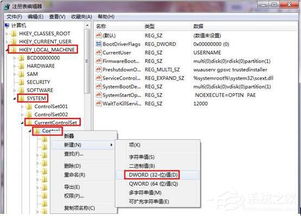 Win7应用程序并行配置错误?快速解决指南!资讯攻略11-25
Win7应用程序并行配置错误?快速解决指南!资讯攻略11-25 -
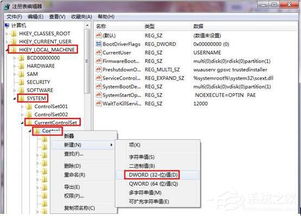 解决Win7应用程序并行配置错误的方法资讯攻略11-27
解决Win7应用程序并行配置错误的方法资讯攻略11-27 -
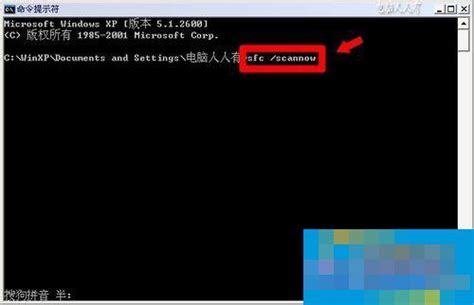 Win7系统资源告急?一招解决服务请求失败难题!资讯攻略11-06
Win7系统资源告急?一招解决服务请求失败难题!资讯攻略11-06 -
 Win7系统出现'集线器端口上的电涌'提示,应该如何解决?资讯攻略10-27
Win7系统出现'集线器端口上的电涌'提示,应该如何解决?资讯攻略10-27 -
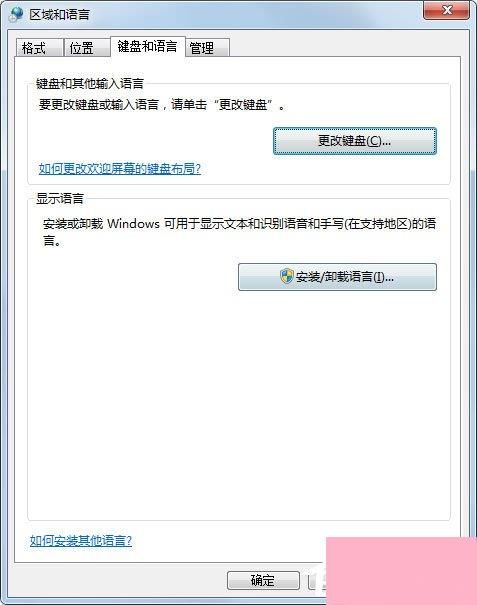 Win7输入法切换失灵?一键解决秘籍来袭!资讯攻略12-08
Win7输入法切换失灵?一键解决秘籍来袭!资讯攻略12-08 -
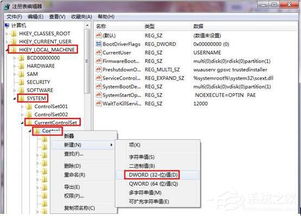 Win7系统出现应用程序并行配置不正确如何解决?资讯攻略11-24
Win7系统出现应用程序并行配置不正确如何解决?资讯攻略11-24